
Informatika_Nalivayko2011
.pdf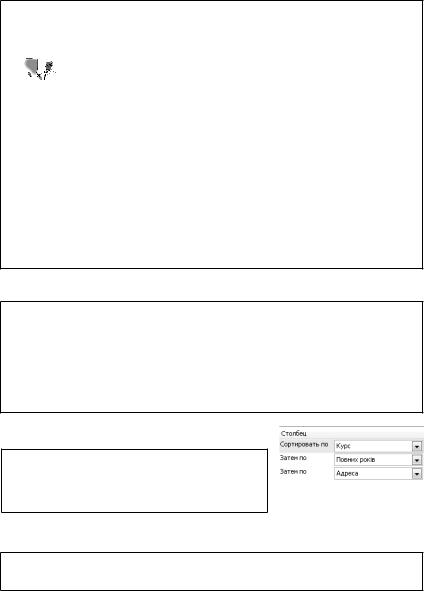
Інформатика |
301 |
|
|
 Сортування здійснюється у межах списку. Якщо необхідно повернутися до попереднього стану послідовності записів у списку – виконати команду Отменить.
Сортування здійснюється у межах списку. Якщо необхідно повернутися до попереднього стану послідовності записів у списку – виконати команду Отменить.


 1. Для здійснення сортування можна вибрати один із порядків, запропонованих у списку Сортировка по першому ключу
1. Для здійснення сортування можна вибрати один із порядків, запропонованих у списку Сортировка по першому ключу
увікні Параметры сортировки.
2.Для створення власного порядку сортування (нового списку) використати вікно Параметры (команда головного меню Сервис / Параметры) – вкладка Списки. У області вікна Списки вибрати елемент Новый список, після чого в області вікна Элементы списка ввести назви полів списку для сортування. При цьому введення кожної назви підтверджувати клавішею Enter (назви розмістяться у окремих рядках області). Завершення процесу створення власного списку і його реєстрації у списку порядків сортування здійснюється клавішею Добавить.
5.3. Виконати сортування записів по полю Курс.
 1. До виконання сортування звернути увагу на поле списку
1. До виконання сортування звернути увагу на поле списку
№запису.
2.Після виконання сортування звернути увагу на зміни у послідовності записів списку – їх зміни чітко визначені у полі
№запису.
3.Відмінити дію сортування.
5.4. Виконати сортування по полям
Курс, Повних років і Адреса.
 Після виконання сортування звернути увагу на зміни у послідовності записів.
Після виконання сортування звернути увагу на зміни у послідовності записів.
Умова 9. Виконати фільтрацію даних списку.
Фільтрація в Microsoft Excel – це процес групування (класифікації) даних за визначеними ознаками.
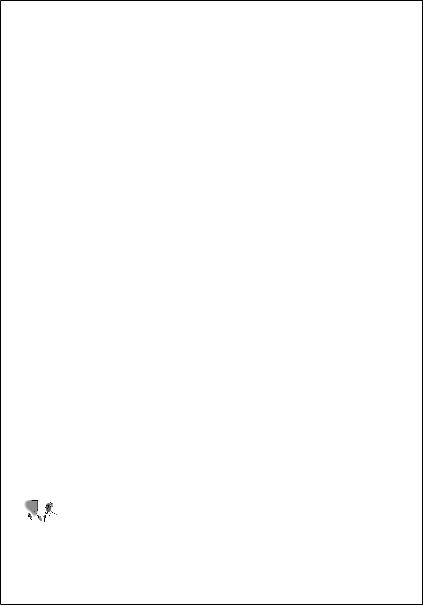
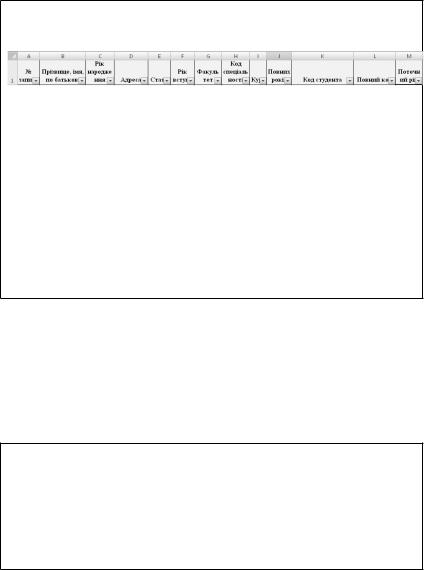
Інформатика |
303 |
|
|
3. Після виконання команди у рядку заголовка виділеного діапазону списку з’являються кнопки списку автофільтра, призначення яких – відкривати список для відбору даних.
 Якщо список автофільтра був відкритим, то значок на кнопці змінює колір – це ознака, що автофільтр виконано за цим полем!
Якщо список автофільтра був відкритим, то значок на кнопці змінює колір – це ознака, що автофільтр виконано за цим полем!
4. Після вибору необхідного запису зі списку автофільтра на аркуші розкривається повний список даних, значення яких відповідають вибраному.
 Усі інші записи приховуються, хоча фізично вони існують, але не відображуються!
Усі інші записи приховуються, хоча фізично вони існують, але не відображуються!
5. Відображений список даних можна обробляти залежно від потреб: редагувати, вилучати, копіювати та ін.
 Усі зміни будуть впроваджені у вхідному списку і залишаться у ньому!
Усі зміни будуть впроваджені у вхідному списку і залишаться у ньому!
1. Виконати фільтрацію списку засобами Автофільтра за окремими ознаками:
1.1.Створити копію списку з аркуша Підстановки до аркуша
Автофільтр.
1.2.Виконати модифікацію структури списку – вилучити поля
КодСтудента та Повний код.
1.3.Провести фільтрацію списку послідовно за умовами:
1) Курс – 5;
 1. Після виконання фільтрації по кожному курсу звернути увагу на зміни у списку
1. Після виконання фільтрації по кожному курсу звернути увагу на зміни у списку
До складу списку автофільтра, крім унікальних значень даних для організації відбору за умовою входять такі елементи:
а) Все – для розкриття повного списку значень; б) (Первые 10…) і (Условие...) для організації відбору даних
зі списку за заданими критеріями.
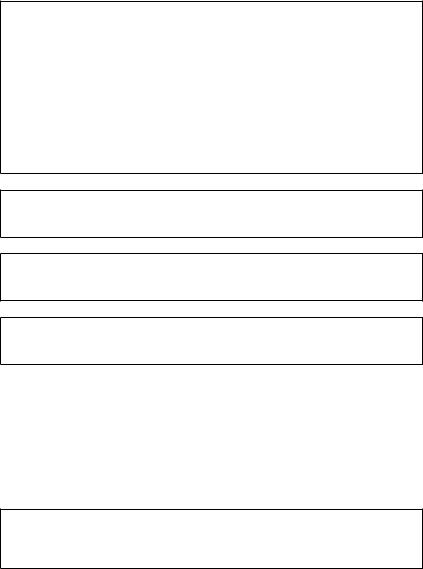
304 |
Н. Я. Наливайко |
|
|
Умова (Первые 10…) визначається у вікні Наложение условия по списку, у якому у відповідних полях можна вибрати необхідні критерії відбору.
Умова (Условие...) визначається у вікні Пользовательский автофильтр, у відповідних полях якого можна установити умови відбору. При цьому умову відбору можна установити:
–за одним із двох критеріїв (опція ИЛИ);
–за двома одночасно (опція И).
 Після виконання фільтрації розкрити список – вибрати пункт Все.
Після виконання фільтрації розкрити список – вибрати пункт Все.
2) Курс – 4; 3; 2;
 Після виконання фільтрації розкрити список – вибрати пункт Все.
Після виконання фільтрації розкрити список – вибрати пункт Все.
3) Стать – Ч;
 Після виконання фільтрації розкрити список – вибрати пункт Все.
Після виконання фільтрації розкрити список – вибрати пункт Все.
4) Адреса – Полтава.
 Після виконання фільтрації розкрити список – вибрати пункт Все
Після виконання фільтрації розкрити список – вибрати пункт Все
2. Виконати фільтрацію списку засобами Автофільтра за групою ознак:
2.1.Створити угруповання – Студенти 5-го курсу, які проживають за адресою Полтава:
– створити автофільтр по полю Курс – 5;
– у межах угруповання Курс 5 створити фільтр по полю Адреса
–Полтава.
2.2.Виконати копіювання угруповання Студенти 5-го курсу, які проживають за адресою Полтава поруч із вхідним списком.
 Якщо новий список відображено не у повному обсязі записів, слід пам’ятати, що фізично він існує і після розкриття фільтрованого списку командою Все він буде розкритий повністю.
Якщо новий список відображено не у повному обсязі записів, слід пам’ятати, що фізично він існує і після розкриття фільтрованого списку командою Все він буде розкритий повністю.
3. Виконати фільтрацію списку засобами Автофільтра за групою ознак з умовою - Пользовательский автофильтр.
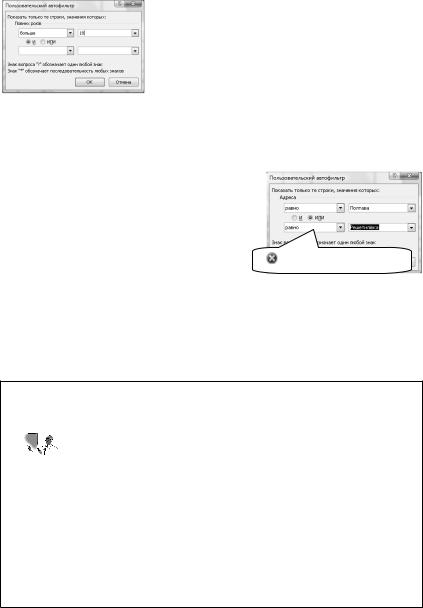
Інформатика |
305 |
|
|
3.1. Створити угруповання – Студенти, які проживають у м. Полтава, вік яких
більше 18 років:
–створити автофільтр по полю Адреса
– Полтава;
–у межах угруповання створити
Пользовательский автофильтр
по полю Повних років за умовою – більше 18.
3.2.Виконати копіювання угруповання Студенти м. Полтава, вік яких більше 18 років і розмістити його на аркуші під вхідним списком і його форматування засобами Автоформату.
3.3.Створити угруповання – Студен-
ти факультету ЕМ, які проживають у
м.Полтава або у с.м.т. Решитилівка.
3.4.Виконати копіювання нового
списку
під вхідним списком і його формату- |
ȼɢɤɨɪɢɫɬɚɬɢ ɨɩɰɿɸ ɂɅɂ |
вання засобами Автоформату. |
|
3.5. Відмінити режим Автофільтра у межах списку – ГМ –
Данные/Автофильтр.
4. Виконати фільтрацію даних списку засобами Розширеного фільтра.
4.1. Для фільтрації створити копію вхідного списку з аркуша
Автофільтр до аркуша Розширений фільтр.
Перевагою розширеного фільтра є можливість виконувати відбір даних за будь-якою заданою комбінацією критеріїв з автоматичним формуванням нових списків.


 Загальні правила створення розширеного фільтра:
Загальні правила створення розширеного фільтра:
1.Функція Розширений фільтр виконується після виділення будь-якої клітинки у діапазоні списку командою головного меню Данные/Фильтр/ Расширенный фильтр.
2.У вікні команди Расширенный фильтр стандартним способом заповнюються поля:
–Исходный диапазон – діапазон розміщення даних списку;
–Диапазон русловий –діапазон у якому розміщено описання критеріїв.
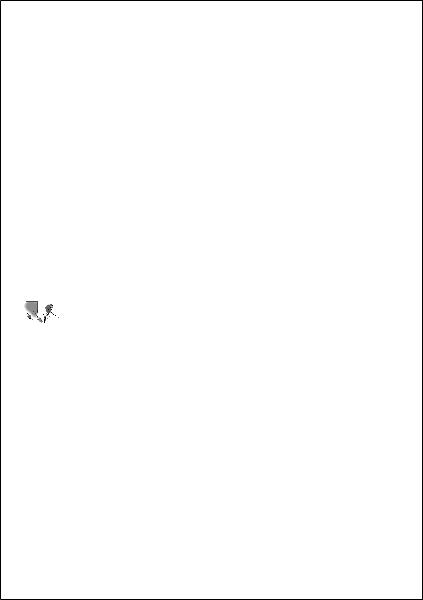
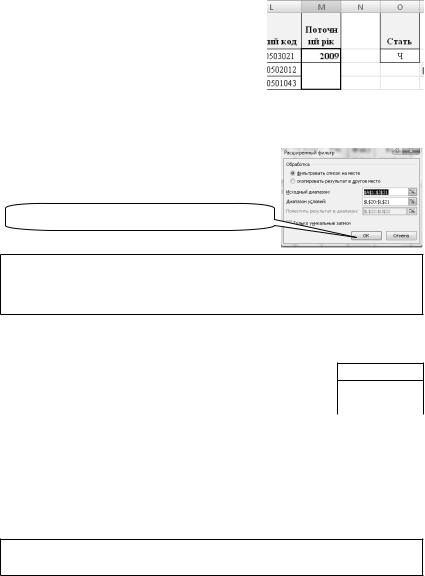
Інформатика |
307 |
|
|
4.2. Виконати фільтрацію списку за умовою: Студенти ПУСКУ чоловічої статі:
1. Створити умову фільтра:
–описати критерій відбору: у вільному місці аркуша (можна поруч зі списком) розмістити абсолютну копію назви поля Стать;
–описати значення критерію: під назвою поля розмістити значення, яке існує у списку – Ч.
2.Виконати команду Данные / Фильтр / Расширенный фильтр.
3.ɍ ɞɿɚɥɨɝɨɜɨɦɭ ɜɿɤɧɿ ɡɚɩɨɜɧɢɬɢ ɩɨɥɹ: ɿ ɈɄ
 За умови правильності виконання процедури у місці, яке було визначено для розміщення результату буде відображено новий список із записами про студентів ПУСКУ чоловічої статі.
За умови правильності виконання процедури у місці, яке було визначено для розміщення результату буде відображено новий список із записами про студентів ПУСКУ чоловічої статі.
4.3.Виконати фільтрацію списку за умовою: Студенти ПУСКУ віком більше 18 років.
4.4.Виконати фільтрацію списку за умовою: Адреса
Студенти ПУСКУ, які проживають у м. Полтава Полтава |
|||||
та Харків. |
|
|
|
Харків |
|
|
|
|
|
|
|
|
Факультет |
Стать |
Повних років |
|
|
|
ТХ |
Ж |
>21 |
|
|
4.5. Виконати фільтрацію списку за умовою: Студенти ПУСКУ факультету ТХ жіночої статі, віком більше 21 року за описанням критерію:
Умова 10. Виконати Консолідацію даних списку
Консолідація (consolidatio) – об’єднання. Сутність консолідації полягає у можливості формування нового, зведеного списку.
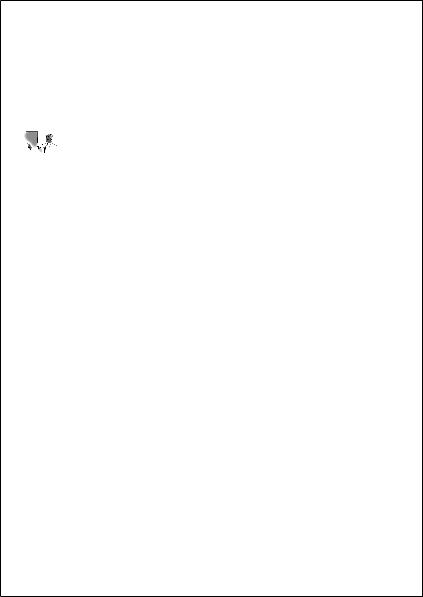
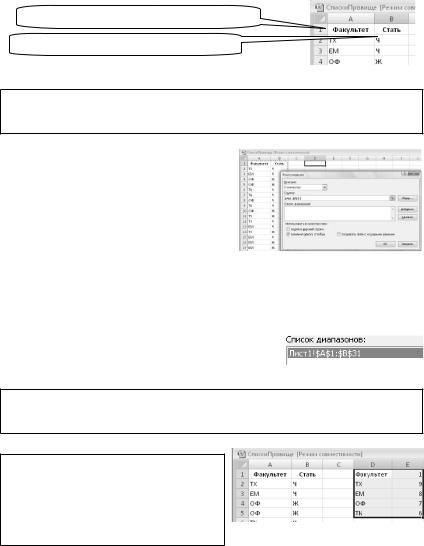
Інформатика |
309 |
|
|
Задача 1. Виконати консолідацію даних вхідного списку для визначення загальної кількості студентів на факультетах.
1. На новому аркуші Консолідація1 створити зв’язаний список на основі вхідного списку Підстановки зі структурою:
1.1.ɍɜɟɫɬɢ ɮɨɪɦɭɥɭ: =ɉɿɞɫɬɚɧɨɜɤɢ!G1
1.2. ɍɜɟɫɬɢ ɮɨɪɦɭɥɭ: =
1.3. Виконати тиражування формул по полях списку.
 Тиражування проводити до моменту появи нулів у клітинці – це ознака, що дані у вхідному списку відсутні!
Тиражування проводити до моменту появи нулів у клітинці – це ознака, що дані у вхідному списку відсутні!
2. Виконати консолідацію даних списку для визначення необхідних результатів:
2.1.Виділити клітинку для розміщення результату, наприклад,
D.
2.2.Виконати команду Данные / Консолидация.
2.3.У діалоговому вікні Консолидация:
–вибрати зі списку Функция – Количество;
–установити параметр Использовать в качестве имен – значение левого столбца;
–активізувати поле Ссылка;
–виділити поля списку і виконати Добавить;
 У полі Список диапазонов: буде додано виділений діапазон для консолідації даних
У полі Список диапазонов: буде додано виділений діапазон для консолідації даних
– ОК;
 На аркуші буде розміщено консолідований список, у якому обчислені значення загальної кількості студентів на факультетах.
На аркуші буде розміщено консолідований список, у якому обчислені значення загальної кількості студентів на факультетах.




 1.
1.  При цьому стане доступним поле
При цьому стане доступним поле 

 Правила формування
Правила формування 

 Правила організація консолідації:
Правила організація консолідації: Після виконаної консолідації результати повинні мати вигляд:
Після виконаної консолідації результати повинні мати вигляд: